黑客教你真正的隐藏文件夹让别人怎么也找不到!
隐藏文件夹的n种方法-加密
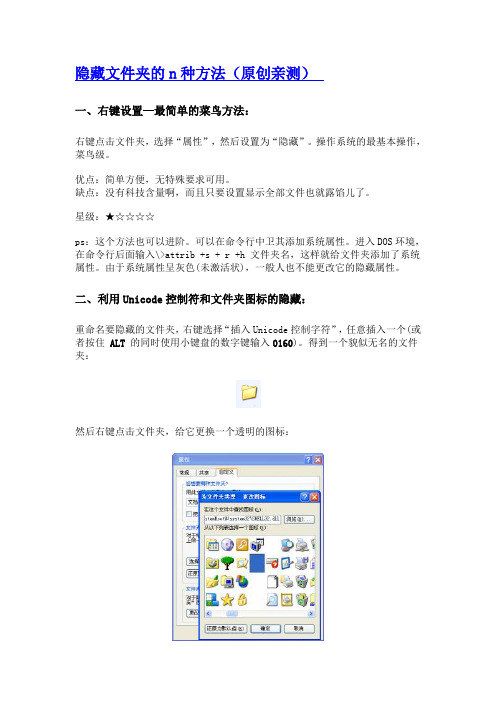
隐藏文件夹的n种方法(原创亲测)一、右键设置—最简单的菜鸟方法:右键点击文件夹,选择“属性”,然后设置为“隐藏”。
操作系统的最基本操作,菜鸟级。
优点:简单方便,无特殊要求可用。
缺点:没有科技含量啊,而且只要设置显示全部文件也就露馅儿了。
星级:★☆☆☆☆ps:这个方法也可以进阶。
可以在命令行中卫其添加系统属性。
进入DOS环境,在命令行后面输入\>attrib +s + r +h 文件夹名,这样就给文件夹添加了系统属性。
由于系统属性呈灰色(未激活状),一般人也不能更改它的隐藏属性。
二、利用Unicode控制符和文件夹图标的隐藏:重命名要隐藏的文件夹,右键选择“插入Unicode控制字符”,任意插入一个(或者按住 ALT 的同时使用小键盘的数字键输入0160)。
得到一个貌似无名的文件夹:然后右键点击文件夹,给它更换一个透明的图标:一刷新就看不见了,哇哈哈哈~优点:简单又好用,适合含蓄的隐藏一些东西。
(让我想到了中国人的半拉门帘儿*_*)缺点:刷新时会闪现,鼠标左键圈选时也能看见,不安全。
如果文件夹的设置是单击打开文件夹(默认带下划线)这个文件夹就原形毕露了。
星级:★★☆☆☆三、修改类识别码欺骗OS:WINDOWS通过一个叫”类识别码”(CLSID)的东西来识别各种文件类型,所以可以通过“误导”系统将文件夹识别成其他文件类型,从而达到伪装文件夹的目的。
例如:在任一地方新建一个文件夹,重命名,在该文件夹名称后加上.{00020c01-0000-0000-c000-000000000046}即如:新建文件夹.wav.{00020c01-0000-0000-c000-000000000046}OK,效果是不是出来了呢?文件夹的图标已经变成了WAV音频文件的图标,我们双击它,WMP将试图播放这个“文件”。
上面文件名中{00020c01-0000-0000-c000-000000000046}部分就是类识别码,上面的.wav部分是为了迷惑别人而加上的假扩展名。
建一个别人打不开的文件夹与文件隐藏技巧
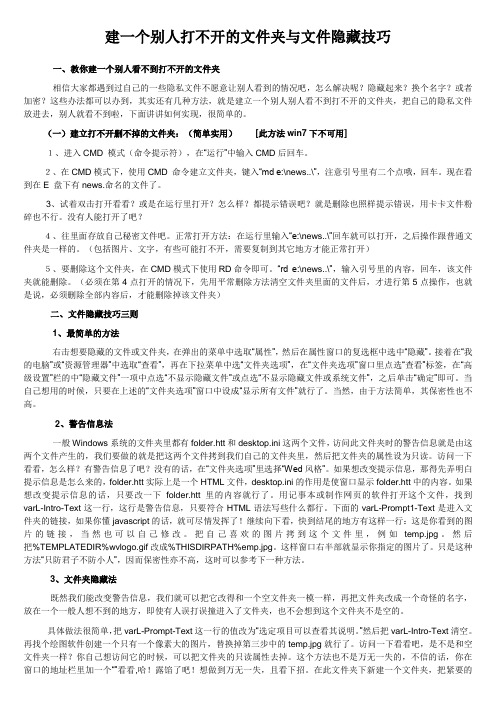
建一个别人打不开的文件夹与文件隐藏技巧一、教你建一个别人看不到打不开的文件夹相信大家都遇到过自己的一些隐私文件不愿意让别人看到的情况吧,怎么解决呢?隐藏起来?换个名字?或者加密?这些办法都可以办到,其实还有几种方法,就是建立一个别人别人看不到打不开的文件夹,把自己的隐私文件放进去,别人就看不到啦,下面讲讲如何实现,很简单的。
(一)建立打不开删不掉的文件夹:(简单实用)[此方法win7下不可用]1、进入CMD 模式(命令提示符),在“运行”中输入CMD后回车。
2、在CMD模式下,使用CMD 命令建立文件夹,键入“md e:\news..\”,注意引号里有二个点哦,回车。
现在看到在E 盘下有news.命名的文件了。
3、试着双击打开看看?或是在运行里打开?怎么样?都提示错误吧?就是删除也照样提示错误,用卡卡文件粉碎也不行。
没有人能打开了吧?4、往里面存放自己秘密文件吧。
正常打开方法:在运行里输入“e:\news..\”回车就可以打开,之后操作跟普通文件夹是一样的。
(包括图片、文字,有些可能打不开,需要复制到其它地方才能正常打开)5、要删除这个文件夹,在CMD模式下使用RD命令即可。
“rd e:\news..\”,输入引号里的内容,回车,该文件夹就能删除。
(必须在第4点打开的情况下,先用平常删除方法清空文件夹里面的文件后,才进行第5点操作,也就是说,必须删除全部内容后,才能删除掉该文件夹)二、文件隐藏技巧三则1、最简单的方法右击想要隐藏的文件或文件夹,在弹出的菜单中选取“属性”,然后在属性窗口的复选框中选中“隐藏”。
接着在“我的电脑”或“资源管理器”中选取“查看”,再在下拉菜单中选“文件夹选项”,在“文件夹选项”窗口里点选“查看”标签,在“高级设置”栏的中“隐藏文件”一项中点选“不显示隐藏文件”或点选“不显示隐藏文件或系统文件”,之后单击“确定”即可。
当自己想用的时候,只要在上述的“文件夹选项”窗口中设成“显示所有文件”就行了。
文件夹加密方法

加密方法二:
利用注册表中的设置,把某些驱动器设置为隐藏。隐藏驱动器方法如下:在注册表的HKEY_CURRENT_USER\Software\Microsoft\Windows\CurrentVersion\Policies\Explorer中新建一个DWORD值,命名为NoDrives,并为它赋上相应的值。例如想隐藏驱动器C,就赋上十进制的4(注意一定要在赋值对话框中设置为十进制的4)。如果我们新建的NoDrives想隐藏A、B、C三个驱动器,那么只需要将A、B、C驱动器所对应的DWORD值加起来就可以了。同样的,如果我们需要隐藏D、F、G三个驱动器,那么NoDrives就应该赋值为8+32+64=104。怎么样,应该明白了如何隐藏对应的驱动器吧。目前大部分磁盘隐藏软件的功能都是利用这个小技巧实现的。隐藏之后,WIndows下面就看不见这个驱动器了,就不用担心别人偷窥你的隐私了。
用WinRAR加密虽然绝对安全,但是加密速度很慢,而且每一次使用都要解密,然后再加密,比较麻烦。因此,加密方法四仅适用于对加密强度要求很高的用户。
加密方法五:
利用商业级加密软件进行加密。这种加密方法也是绝对安全的。这一领域的代表性软件有PGP和核盾数据卫士。这两种软件都可以免费从网上找到。PGP采用的是虚拟磁盘技术,其特点是用一个大文件模拟一个硬盘驱动器,读写过程中对数据流进行加解密。核盾数据卫士则是直接对硬盘物理扇区进行加密,可以写保护硬盘分区、加密隐藏硬盘分区、锁定USB和光驱等世界首创的强大功能。这两种软件的技术原理虽不同,但安全性和加解密速度都是可以让人放心的。比较适用于个人和企业级用户。核盾数据卫士破解版下载网址(在迅雷里面搜,多得很)
世上最全的【隐文件夹好方法】

文件, 隐藏
例子:
首先,任意新建一个文件夹,如新建一个名为deepin的文件夹
然后,重命名这个文件夹,在deepin后面加上.{20D04FE0-3AEA-1069-A2D8-08002B30309D},注意中间有个小数点
确定,看看文件夹变成什么样子了?是不是和“我的电脑”变成一个模样了?双击它试试看,打开的也是“我的电脑”
这样就做到了真正的隐藏,不管你是否显示隐藏文件,此文件夹都看不见
自己需要访问的时候怎么办?
打开我的电脑---键入e:\bak\tools就可以直接进入,条件是,你必须要记得自己的隐藏文件夹名(切记)
现在需要取消该隐藏文件夹,命令如下:
运行:cmd
键入:attrib -a -s -h -r e:\bak\tools
我的电脑: {20D04FE0-3AEA-1069-A2D8-08002B30309D}
回收站: {645FF040-5081-101B-9F08-00AA002F954E}
控制面板: {21EC2020-3AEA-1069-A2DD-08002B30309D}
IE: {871C5380-42A0-1069-A2EA-08002B30309D
在注册表中展开HKEY_CLASSES_ROOT\CLSID\,在CLSID分支下面就可以看到很多的ID,这些ID对应的都是系统里面不同的程序,文件,系统组件等,上面两个试验中在文件夹名字后面加上的字符串分别对应的就是“我的电脑”和“控制面板”,所以才会出现试验中的现象。
利用这个原理,可以用来隐藏文件,将需要隐藏的文件统一放到一个文件夹里面,然后按照上面试验的操作把这个文件夹变成“我的电脑”或者“控制面板”的样子,不知道的人是很难发现的^_^。
隐藏文件夹方法

隐藏文件夹方法
1 在电脑中隐藏文件夹
隐藏文件夹是一种实用的工具,可以帮助用户保护自己的私密资料不被他人轻易发现和访问。
在电脑中,可以采用以下常见的几种方式来隐藏文件夹。
1 使用“属性”功能
要隐藏文件夹,首先我们需要进入文件所在的目录,然后将鼠标放到文件夹上,右键点击,在弹出的菜单中,点击“属性”,然后在弹出的对话框中,勾上“隐藏文件夹”,点击“应用”,然后点击“确定”即可。
2 修改“隐藏文件夹”设置
如果想要让隐藏的文件夹可以在文件资源管理器中显示,可以选择以下方式修改设置。
首先打开“控制面板”,在搜索框中输入“文件夹选项”,点击出现的“文件夹选项”,在弹出的对话框中点击“查看”选项卡,在“隐藏文件夹”这一项勾上“显示隐藏文件夹”,然后点击“确定”即可。
3 使用软件隐藏文件夹
使用某些特定的软件也可以隐藏文件夹,这种方式比较安全。
第一步,需要下载相应的软件,将文件存放在另一个文件夹中,例如“D:\post_safe”。
第二步,运行软件,然后设定要隐藏的文件夹。
第三步,将文件夹移动到隐藏软件中,点击“隐藏”按钮,文件夹便被完全隐藏。
上述是电脑中隐藏文件夹的常用方法,使用这些方法不仅可以保护用户的个人隐私,还可以节省用户对某些文件的搜索时间,使用起来更加方便快捷。
隐藏文件夹方法
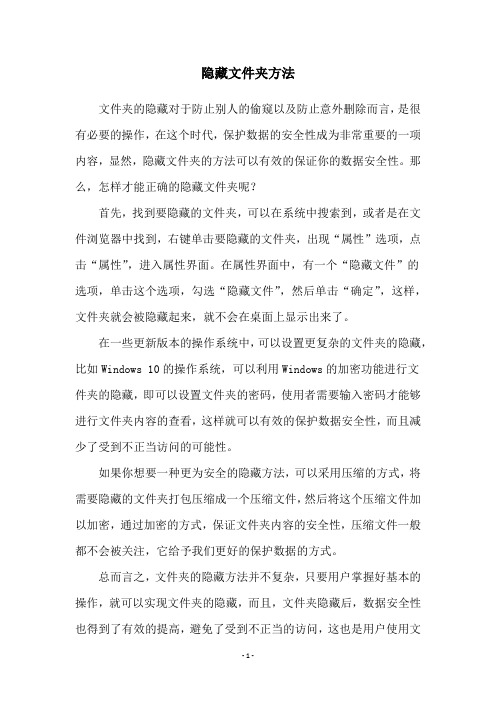
隐藏文件夹方法
文件夹的隐藏对于防止别人的偷窥以及防止意外删除而言,是很有必要的操作,在这个时代,保护数据的安全性成为非常重要的一项内容,显然,隐藏文件夹的方法可以有效的保证你的数据安全性。
那么,怎样才能正确的隐藏文件夹呢?
首先,找到要隐藏的文件夹,可以在系统中搜索到,或者是在文件浏览器中找到,右键单击要隐藏的文件夹,出现“属性”选项,点击“属性”,进入属性界面。
在属性界面中,有一个“隐藏文件”的
选项,单击这个选项,勾选“隐藏文件”,然后单击“确定”,这样,文件夹就会被隐藏起来,就不会在桌面上显示出来了。
在一些更新版本的操作系统中,可以设置更复杂的文件夹的隐藏,比如Windows 10的操作系统,可以利用Windows的加密功能进行文
件夹的隐藏,即可以设置文件夹的密码,使用者需要输入密码才能够进行文件夹内容的查看,这样就可以有效的保护数据安全性,而且减少了受到不正当访问的可能性。
如果你想要一种更为安全的隐藏方法,可以采用压缩的方式,将需要隐藏的文件夹打包压缩成一个压缩文件,然后将这个压缩文件加以加密,通过加密的方式,保证文件夹内容的安全性,压缩文件一般都不会被关注,它给予我们更好的保护数据的方式。
总而言之,文件夹的隐藏方法并不复杂,只要用户掌握好基本的操作,就可以实现文件夹的隐藏,而且,文件夹隐藏后,数据安全性也得到了有效的提高,避免了受到不正当的访问,这也是用户使用文
件夹的一个重要原因。
如何给电脑文件夹加密?让别人看不到你的隐私!非常实用!
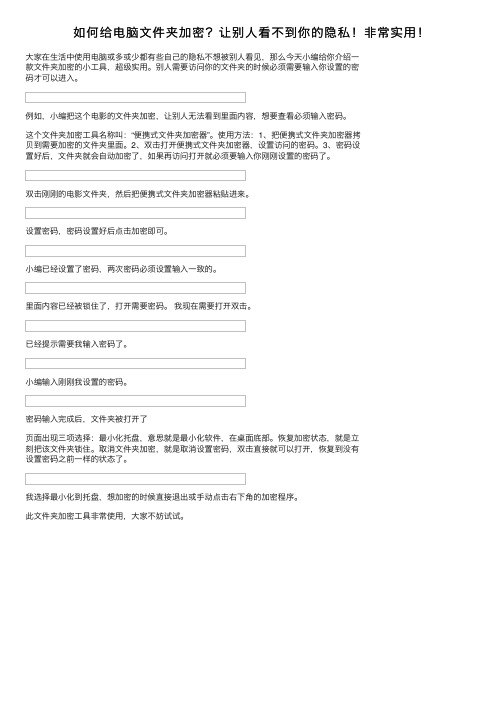
如何给电脑⽂件夹加密?让别⼈看不到你的隐私!⾮常实⽤!
⼤家在⽣活中使⽤电脑或多或少都有些⾃⼰的隐私不想被别⼈看见,那么今天⼩编给你介绍⼀
款⽂件夹加密的⼩⼯具,超级实⽤。
别⼈需要访问你的⽂件夹的时候必须需要输⼊你设置的密
码才可以进⼊。
例如,⼩编把这个电影的⽂件夹加密,让别⼈⽆法看到⾥⾯内容,想要查看必须输⼊密码。
这个⽂件夹加密⼯具名称叫:“便携式⽂件夹加密器”。
使⽤⽅法:1、把便携式⽂件夹加密器拷
贝到需要加密的⽂件夹⾥⾯。
2、双击打开便携式⽂件夹加密器,设置访问的密码。
3、密码设
置好后,⽂件夹就会⾃动加密了,如果再访问打开就必须要输⼊你刚刚设置的密码了。
双击刚刚的电影⽂件夹,然后把便携式⽂件夹加密器粘贴进来。
设置密码,密码设置好后点击加密即可。
⼩编已经设置了密码,两次密码必须设置输⼊⼀致的。
⾥⾯内容已经被锁住了,打开需要密码。
我现在需要打开双击。
已经提⽰需要我输⼊密码了。
⼩编输⼊刚刚我设置的密码。
密码输⼊完成后,⽂件夹被打开了
页⾯出现三项选择:最⼩化托盘,意思就是最⼩化软件,在桌⾯底部。
恢复加密状态,就是⽴
刻把该⽂件夹锁住。
取消⽂件夹加密,就是取消设置密码,双击直接就可以打开,恢复到没有
设置密码之前⼀样的状态了。
我选择最⼩化到托盘,想加密的时候直接退出或⼿动点击右下⾓的加密程序。
此⽂件夹加密⼯具⾮常使⽤,⼤家不妨试试。
Windows系统七种常用隐藏文件方法
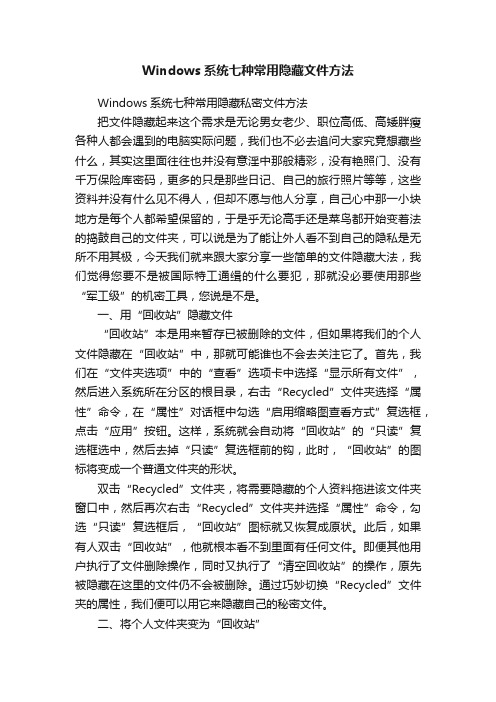
Windows系统七种常用隐藏文件方法Windows系统七种常用隐藏私密文件方法把文件隐藏起来这个需求是无论男女老少、职位高低、高矮胖瘦各种人都会遇到的电脑实际问题,我们也不必去追问大家究竟想藏些什么,其实这里面往往也并没有意淫中那般精彩,没有艳照门、没有千万保险库密码,更多的只是那些日记、自己的旅行照片等等,这些资料并没有什么见不得人,但却不愿与他人分享,自己心中那一小块地方是每个人都希望保留的,于是乎无论高手还是菜鸟都开始变着法的捣鼓自己的文件夹,可以说是为了能让外人看不到自己的隐私是无所不用其极,今天我们就来跟大家分享一些简单的文件隐藏大法,我们觉得您要不是被国际特工通缉的什么要犯,那就没必要使用那些“军工级”的机密工具,您说是不是。
一、用“回收站”隐藏文件“回收站”本是用来暂存已被删除的文件,但如果将我们的个人文件隐藏在“回收站”中,那就可能谁也不会去关注它了。
首先,我们在“文件夹选项”中的“查看”选项卡中选择“显示所有文件”,然后进入系统所在分区的根目录,右击“Recycled”文件夹选择“属性”命令,在“属性”对话框中勾选“启用缩略图查看方式”复选框,点击“应用”按钮。
这样,系统就会自动将“回收站”的“只读”复选框选中,然后去掉“只读”复选框前的钩,此时,“回收站”的图标将变成一个普通文件夹的形状。
双击“Recycled”文件夹,将需要隐藏的个人资料拖进该文件夹窗口中,然后再次右击“Recycled”文件夹并选择“属性”命令,勾选“只读”复选框后,“回收站”图标就又恢复成原状。
此后,如果有人双击“回收站”,他就根本看不到里面有任何文件。
即便其他用户执行了文件删除操作,同时又执行了“清空回收站”的操作,原先被隐藏在这里的文件仍不会被删除。
通过巧妙切换“Recycled”文件夹的属性,我们便可以用它来隐藏自己的秘密文件。
二、将个人文件夹变为“回收站”我们还可以利用“偷梁换柱”的手法,即将我们的个人文件夹图标变为“回收站”图标。
电脑中如何隐藏文件和文件夹

电脑中如何隐藏文件和文件夹在电脑使用中,我们经常会有一些私密文件或者重要资料需要隐藏起来,以保护个人隐私和数据安全。
本文将介绍如何在电脑中隐藏文件和文件夹的方法,以便您能够有效地保护您的个人信息。
一、使用文件属性隐藏文件和文件夹Windows操作系统提供了一种简单的方法来隐藏文件和文件夹,通过修改文件或文件夹的属性来实现。
具体步骤如下:1. 找到需要隐藏的文件或文件夹,右键点击选择“属性”。
2. 在属性窗口中,勾选“隐藏”选项并点击“确定”按钮。
3. 隐藏的文件或文件夹将不再在常规的文件夹中显示,但仍然可以通过搜索等方式找到。
二、利用命令行设置文件和文件夹属性除了使用图形界面的属性设置,我们也可以通过命令行来实现文件和文件夹的隐藏。
以下是具体步骤:1. 打开命令提示符,可以通过在开始菜单中搜索“cmd”并运行来找到它。
2. 输入以下命令来隐藏文件或文件夹:a. 要隐藏文件:attrib +h 文件名(包括完整的文件路径)b. 要隐藏文件夹:attrib +h 文件夹名(包括完整的文件夹路径)3. 按下回车键后,文件或文件夹将被隐藏。
三、利用第三方软件隐藏文件和文件夹除了上述方法,还有一些第三方软件可以帮助我们更方便地隐藏文件和文件夹,提供更多的隐藏选项和功能。
以下是一些常用的软件:1. Wise Folder Hider:一个简单易用的文件和文件夹隐藏工具,提供密码保护功能,可以有效地隐藏和保护您的私密文件。
2. SecretFolder:一个免费的文件夹隐藏工具,可以轻松地隐藏敏感文件和文件夹,支持多语言界面。
3. WinRAR:虽然WinRAR主要用于压缩文件,但它也可以用来隐藏文件和文件夹。
通过将文件或文件夹压缩成RAR或ZIP文件并设置密码,即可隐藏并保护您的文件。
四、注意事项和小技巧1. 记住隐藏文件或文件夹的位置,以免遗忘而导致无法找到。
2. 建议在隐藏文件或文件夹之前进行数据备份,以备不时之需。
电脑文件夹如何隐藏或加密
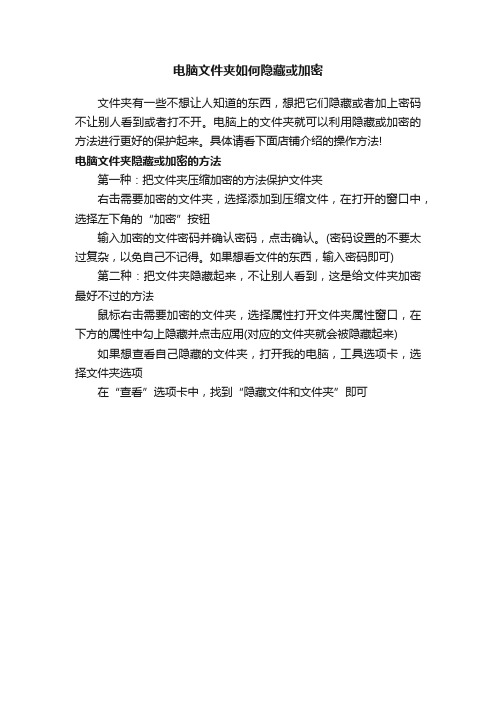
电脑文件夹如何隐藏或加密
文件夹有一些不想让人知道的东西,想把它们隐藏或者加上密码不让别人看到或者打不开。
电脑上的文件夹就可以利用隐藏或加密的方法进行更好的保护起来。
具体请看下面店铺介绍的操作方法!
电脑文件夹隐藏或加密的方法
第一种:把文件夹压缩加密的方法保护文件夹
右击需要加密的文件夹,选择添加到压缩文件,在打开的窗口中,选择左下角的“加密”按钮
输入加密的文件密码并确认密码,点击确认。
(密码设置的不要太过复杂,以免自己不记得。
如果想看文件的东西,输入密码即可) 第二种:把文件夹隐藏起来,不让别人看到,这是给文件夹加密最好不过的方法
鼠标右击需要加密的文件夹,选择属性打开文件夹属性窗口,在下方的属性中勾上隐藏并点击应用(对应的文件夹就会被隐藏起来) 如果想查看自己隐藏的文件夹,打开我的电脑,工具选项卡,选择文件夹选项
在“查看”选项卡中,找到“隐藏文件和文件夹”即可。
隐藏文件夹的7种方法

隐藏文件夹的7种方法一、用“回收站”隐藏文件“回收站”本是用来暂存已被删除的文件,但如果将我们的个人文件隐藏在“回收站”中,那就可能谁也不会去关注它了。
首先,我们在“文件夹选项”中的“查看”选项卡中选择“显示所有文件”,然后进入系统所在分区的根目录,右击“Recycled”文件夹选择“属性”命令,在“属性”对话框中勾选“启用缩略图查看方式”复选框,点击“应用”按钮。
这样,系统就会自动将“回收站”的“只读”复选框选中,然后去掉“只读”复选框前的钩,此时,“回收站”的图标将变成一个普通文件夹的形状。
双击“Recycled”文件夹,将需要隐藏的个人资料拖进该文件夹窗口中,然后再次右击“Recycled”文件夹并选择“属性”命令,勾选“只读”复选框后,“回收站”图标就又恢复成原状。
此后,如果有人双击“回收站”,他就根本看不到里面有任何文件。
即便其他用户执行了文件删除操作,同时又执行了“清空回收站”的操作,原先被隐藏在这里的文件仍不会被删除。
通过巧妙切换“Recycled”文件夹的属性,我们便可以用它来隐藏自己的秘密文件。
二、将个人文件夹变为“回收站”我们还可以利用“偷梁换柱”的手法,即将我们的个人文件夹图标变为“回收站”图标。
首先,在“Recycled”文件夹的属性窗口中去除掉“只读”属性,以便让它变为普通文件夹图标,进入“Recycled”文件夹并将其中的“desktop.ini”隐藏文件复制到需要隐藏的文件夹下,例如“d:\ zhj”;右击“zhj”文件夹并选择“属性”命令,在弹出的对话框中勾选“只读”、“隐藏”复选框,再勾选“启用缩略图查看方式”复选框。
现在我们就会发现,“zhj”文件夹已变成“回收站”图标了,但当他人打开该文件夹所看到的却是原来“Recycled”文件夹中的内容,而不会是“zhj”文件夹里的文件。
当然,别忘了在“文件夹选项”的“查看”选项卡中选中“不显示隐藏文件”项。
三、始终不显示隐藏文件在Windows98中,一般地,我们可以通过在个人文件的“属性”对话框中勾选“隐藏”复选框,然后在“文件夹选项”的“查看”选项卡中选择“不显示隐藏文件”单选按钮来达到隐藏秘密的目的,但稍具计算机知识的人只要选择“显示所有文件”单选按钮就能将它们全部显示出来,因此,如果用以上方法来隐藏个人文件的话,就必须对“显示所有文件”这个命令加以限制。
电脑秘籍
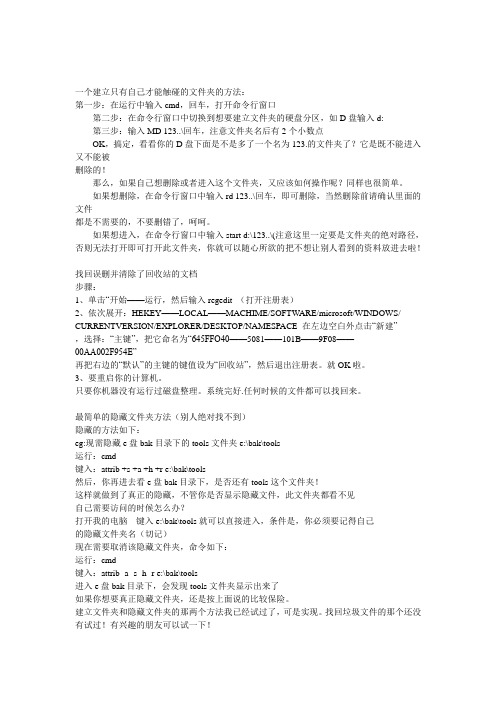
一个建立只有自己才能触碰的文件夹的方法:第一步:在运行中输入cmd,回车,打开命令行窗口第二步:在命令行窗口中切换到想要建立文件夹的硬盘分区,如D盘输入d:第三步:输入MD 123..\回车,注意文件夹名后有2个小数点OK,搞定,看看你的D盘下面是不是多了一个名为123.的文件夹了?它是既不能进入又不能被删除的!那么,如果自己想删除或者进入这个文件夹,又应该如何操作呢?同样也很简单。
如果想删除,在命令行窗口中输入rd 123..\回车,即可删除,当然删除前请确认里面的文件都是不需要的,不要删错了,呵呵。
如果想进入,在命令行窗口中输入start d:\123..\(注意这里一定要是文件夹的绝对路径,否则无法打开即可打开此文件夹,你就可以随心所欲的把不想让别人看到的资料放进去啦!找回误删并清除了回收站的文档步骤:1、单击“开始——运行,然后输入regedit (打开注册表)2、依次展开:HEKEY——LOCAL——MACHIME/SOFTWARE/microsoft/WINDOWS/ CURRENTVERSION/EXPLORER/DESKTOP/NAMESPACE 在左边空白外点击“新建”,选择:“主键”,把它命名为“645FFO40——5081——101B——9F08——00AA002F954E”再把右边的“默认”的主键的键值设为“回收站”,然后退出注册表。
就OK啦。
3、要重启你的计算机。
只要你机器没有运行过磁盘整理。
系统完好.任何时候的文件都可以找回来。
最简单的隐藏文件夹方法(别人绝对找不到)隐藏的方法如下:eg:现需隐藏e盘bak目录下的tools文件夹e:\bak\tools运行:cmd键入:attrib +s +a +h +r e:\bak\tools然后,你再进去看e盘bak目录下,是否还有tools这个文件夹!这样就做到了真正的隐藏,不管你是否显示隐藏文件,此文件夹都看不见自己需要访问的时候怎么办?打开我的电脑---键入e:\bak\tools就可以直接进入,条件是,你必须要记得自己的隐藏文件夹名(切记)现在需要取消该隐藏文件夹,命令如下:运行:cmd键入:attrib -a -s -h -r e:\bak\tools进入e盘bak目录下,会发现tools文件夹显示出来了如果你想要真正隐藏文件夹,还是按上面说的比较保险。
三种方法教你隐藏文件
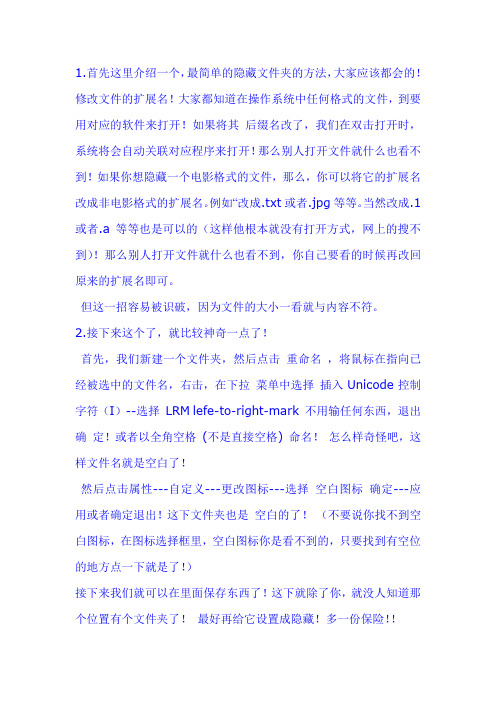
1.首先这里介绍一个,最简单的隐藏文件夹的方法,大家应该都会的!修改文件的扩展名!大家都知道在操作系统中任何格式的文件,到要用对应的软件来打开!如果将其后缀名改了,我们在双击打开时,系统将会自动关联对应程序来打开!那么别人打开文件就什么也看不到!如果你想隐藏一个电影格式的文件,那么,你可以将它的扩展名改成非电影格式的扩展名。
例如“改成.txt或者.jpg等等。
当然改成.1或者.a等等也是可以的(这样他根本就没有打开方式,网上的搜不到)!那么别人打开文件就什么也看不到,你自己要看的时候再改回原来的扩展名即可。
但这一招容易被识破,因为文件的大小一看就与内容不符。
2.接下来这个了,就比较神奇一点了!首先,我们新建一个文件夹,然后点击重命名,将鼠标在指向已经被选中的文件名,右击,在下拉菜单中选择插入Unicode控制字符(I)--选择LRM lefe-to-right-mark 不用输任何东西,退出确定!或者以全角空格(不是直接空格) 命名!怎么样奇怪吧,这样文件名就是空白了!然后点击属性---自定义---更改图标---选择空白图标确定---应用或者确定退出!这下文件夹也是空白的了!(不要说你找不到空白图标,在图标选择框里,空白图标你是看不到的,只要找到有空位的地方点一下就是了!)接下来我们就可以在里面保存东西了!这下就除了你,就没人知道那个位置有个文件夹了!最好再给它设置成隐藏!多一份保险!!嘿嘿!我们怎么才容易找的到了,只要我们刷新一下,隐藏的文件夹就会闪一下!需要注意的是:如果用插入Unicode控制字符来命名,文件夹不可以直接建立在磁盘的根目录下!要先建立一个文件夹,然后在文件中建立一个子文件夹才行!用全角空格命名,就可以随意建在那里!如何输入全角空格:先切换到五笔或者智能ABC输入法,然后按住Shift不放,按一次空格键,待那个月亮变成圆形,然后按空格即可!这样隐藏文件夹也不是很保险,如果输入文件后缀查找,也是能显示文件夹里的文件的!3.下面介绍一个技术一点的给大家!我们先新建一个文件夹,随便取个名字:123然后呢,我们给这个文件夹加个扩展名(后缀)123.{21ec2020-3aea-1069-a2dd-08002b30309d}大家看看,现在文件夹变成了什么样。
最绝的隐藏文件夹法
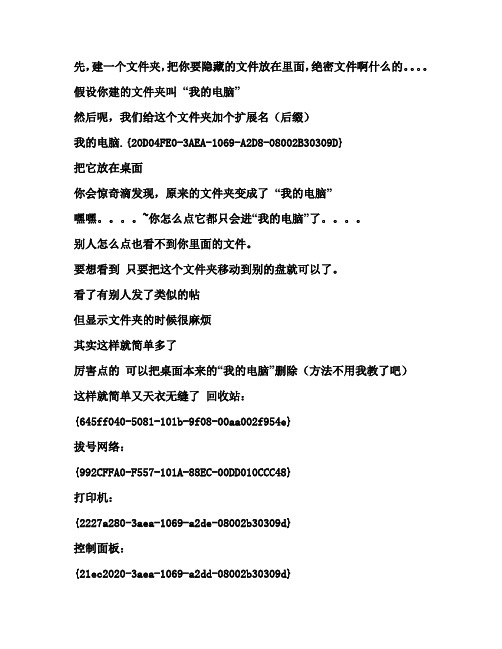
先,建一个文件夹,把你要隐藏的文件放在里面,绝密文件啊什么的。
假设你建的文件夹叫“我的电脑”然后呢,我们给这个文件夹加个扩展名(后缀)我的电脑.{20D04FE0-3AEA-1069-A2D8-08002B30309D}把它放在桌面你会惊奇滴发现,原来的文件夹变成了“我的电脑”嘿嘿。
~你怎么点它都只会进“我的电脑”了。
别人怎么点也看不到你里面的文件。
要想看到只要把这个文件夹移动到别的盘就可以了。
看了有别人发了类似的帖但显示文件夹的时候很麻烦其实这样就简单多了厉害点的可以把桌面本来的“我的电脑”删除(方法不用我教了吧)这样就简单又天衣无缝了回收站:{645ff040-5081-101b-9f08-00aa002f954e}拔号网络:{992CFFA0-F557-101A-88EC-00DD010CCC48}打印机:{2227a280-3aea-1069-a2de-08002b30309d}控制面板:{21ec2020-3aea-1069-a2dd-08002b30309d}网上邻居:{208D2C60-3AEA-1069-A2D7-08002B30309D}那怎么还原呢?简单。
直接把文件夹的名字改掉(把.{20D04FE0-3AEA-1069-A2D8-08002B30309D}去掉)就可以了。
如果直接改文件名还原不能的话,请按下面方法进入DOS进行重命名(一般正常情况下不需要)DOS下,文件重命名进入那个文件的目录!!!比如那个文件叫 kiss.exe 想改成 kill.exe则在DOS ,输入这样的名命 ren kiss.exe kill.exe回车就行了!当然了,还有最难的是,中文文件名的文件改名,其实也是有办法的!!进入那个文件的目录 dir >123.txt 回车,edit 123.txt就可以看到里面的文件了,但是是乱码,但没关系,将乱码文件名之外的所有行全删除,然后 ren XXX(乱码).exe abc.exe就行了图标clsid=windowsmedia 文件名.{00020c01-0000-0000-c000-000000000046}无关联文件文件名.{00021401-0000-0000-c000-000000000046}BMP文件文件名.{d3e34b21-9d75-101a-8c3d-00aa001a1652}HTML文件文件名.{25336920-03f9-11cf-8fd0-00aa00686f13}媒体剪辑文件文件名.{00022601-0000-0000-c000-000000000046} 打印机文件名.{2227a280-3aea-1069-A2de-08002b30309d}控制面板文件名.{21ec2020-3aea-1069-A2dd-08002b30309d}网上邻居文件名.{208d2c60-3aea-1069-A2d7-08002b30309d}拨号网络文件名.{992cffa0-F557-101a-88ec-00dd010ccc48}计划任务文件名.{D6277990-4c6a-11cf-8d87-00aa0060f5bf}回收站文件名.{645ff040-5081-101b-9f08-00aa002f954e}Web文件夹文件名.{Bdeadf00-C265-11d0-Bced-00a0c90ab50f}历史记录文件名.{Ff393560-C2a7-11cf-Bff4-444553540000}收藏夹文件名.{1a9ba3a0-143a-11cf-8350-444553540000}预订文件夹文件名.{F5175861-2688-11d0-9c5e-00aa00a45957}ActiveX高速缓存文件夹文件名.{88c6c381-2e85-11d0-94de-444553540000}excel.{00020810-0000-0000-C000-000000000046}word.{00020900-0000-0000-C000-000000000046}media.{00022603-0000-0000-C000-000000000046}CAB.{0CD7A5C0-9F37-11CE-AE65-08002B2E1262}搜索-计算机{1f4de370-d627-11d1-ba4f-00a0c91eedba}mht.{3050F3D9-98B5-11CF-BB82-00AA00BDCE0B}mshta.{3050f4d8-98B5-11CF-BB82-00AA00BDCE0B}我的文档.{450D8FBA-AD25-11D0-98A8-0800361B1103}XML.{48123bc4-99d9-11d1-a6b3-00c04fd91555}回收站(满).{5ef4af3a-f726-11d0-b8a2-00c04fc309a4}回收站.{645FF040-5081-101B-9F08-00AA002F954E}ftp_folder.{63da6ec0-2e98-11cf-8d82-444553540000}网络和拨号连接.{7007ACC7-3202-11D1-AAD2-00805FC1270E}写字板文档.{73FDDC80-AEA9-101A-98A7-00AA00374959}Temporary Offline FilesCleaner.{750fdf0f-2a26-11d1-a3ea-080036587f03}用户和密码.{7A9D77BD-5403-11d2-8785-2E0420524153}Internet 临时文件.{7BD29E00-76C1-11CF-9DD0-00A0C9034933}已下载的程序文件的清除程序.{8369AB20-56C9-11D0-94E8-00AA0059CE02}公文包.{85BBD920-42A0-1069-A2E4-08002B30309D}ActiveX 高速缓存文件夹.{88C6C381-2E85-11D0-94DE-444553540000} mail.{9E56BE60-C50F-11CF-9A2C-00A0C90A90CE}历史记录.{FF393560-C2A7-11CF-BFF4-444553540000}目录.{fe1290f0-cfbd-11cf-a330-00aa00c16e65}Internet Explorer.{FBF23B42-E3F0-101B-8488-00AA003E56F8} Snapshot File.{FACB5ED2-7F99-11D0-ADE2-00A0C90DC8D9}预订文件夹.{F5175861-2688-11d0-9C5E-00AA00A45957}MyDocs Drop Target.{ECF03A32-103D-11d2-854D-006008059367}Policy Package.{ecabaebd-7f19-11d2-978E-0000f8757e2a}搜索结果.{e17d4fc0-5564-11d1-83f2-00a0c90dc849}添加网上邻居.{D4480A50-BA28-11d1-8E75-00C04FA31A86}Paint.{D3E34B21-9D75-101A-8C3D-00AA001A1652}管理工具.{D20EA4E1-3957-11d2-A40B-0C5020524153}字体.{D20EA4E1-3957-11d2-A40B-0C5020524152}Web Folders.{BDEADF00-C265-11d0-BCED-00A0C90AB50F}DocFind Command.{B005E690-678D-11d1-B758-00A0C90564FE}脱机文件夹.{AFDB1F70-2A4C-11d2-9039-00C04F8EEB3E}那怎么还原呢?简单。
最牛隐藏文件夹的方法(带演示截图,很详细!)
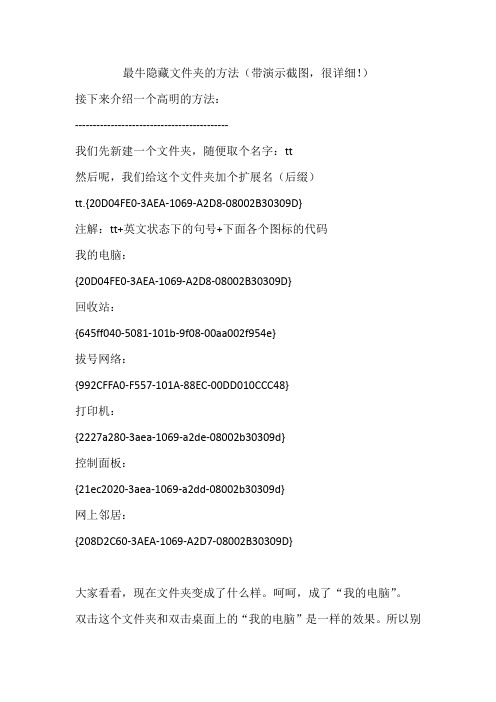
最牛隐藏文件夹的方法(带演示截图,很详细!)接下来介绍一个高明的方法:-------------------------------------------我们先新建一个文件夹,随便取个名字:tt然后呢,我们给这个文件夹加个扩展名(后缀)tt.{20D04FE0-3AEA-1069-A2D8-08002B30309D}注解:tt+英文状态下的句号+下面各个图标的代码我的电脑:{20D04FE0-3AEA-1069-A2D8-08002B30309D}回收站:{645ff040-5081-101b-9f08-00aa002f954e}拔号网络:{992CFFA0-F557-101A-88EC-00DD010CCC48}打印机:{2227a280-3aea-1069-a2de-08002b30309d}控制面板:{21ec2020-3aea-1069-a2dd-08002b30309d}网上邻居:{208D2C60-3AEA-1069-A2D7-08002B30309D}大家看看,现在文件夹变成了什么样。
呵呵,成了“我的电脑”。
双击这个文件夹和双击桌面上的“我的电脑”是一样的效果。
所以别人无论怎样也看不到文件夹里面的内容了。
-------------------------------------------当然,你自己一定要知道还原的方法。
下面教给大家:在dos下修改文件名。
步骤:开始——运行——CMD——文件夹的目录(如果是D盘则输入“D:”回车)如果那个文件夹叫“yebanyiyu”,想改成“yeban”则输入这样的名命renyebanyiyuyeban按回车键就可以了。
-------------------------------------------不会的同学看截图:(以改成“我的电脑”为例)上图:在D盘下创建了一个tt的文件夹上图:文件夹后面添加了我的电脑的图标代码如下:tt.{20D04FE0-3AEA-1069-A2D8-08002B30309D}上图:上图tt文件夹图标变成了“我的电脑”图标,双击该tt图标会打开我的电脑内容,不会打开你原来存放在该文件夹下的任何文件。
黑客教你真正的隐藏文件夹让别人怎么也找不到!

黑客教你真正的隐藏文件夹让别人怎么也找不到!
按右键隐藏其实并不能真正地隐藏文件,别人只要在工具里面勾上显示隐藏文件,那么被隐藏的文件就会出现了。
那有没有什么方法可以真正地做到隐藏文件不被别人看到呢?请看下面步骤!
1第一步
先在我的F盘做个试验吧!在F盘,新建一个文件夹,取名为123(一定要记住名字,否则就很难找会你隐藏的文件了)
2第二步
新建好文件夹之后,打开电脑的运行(按window键R即可打开),输入cmd,按确定。
3第三步
然后在里面输入:attrib s a h r f:\123 (f的意思就是F盘,123就是你新建的文件夹名字),然后按回车,你会发现F盘下的123文件夹不见的,其实就是被你隐藏了。
4第四步
那么如果你要用到文件夹的时候,该怎么做呢?前面的步骤都是一样的,就只需要在cmd界面输入attrib -a -s -h -r f:\123 就行了(一定要记住文件夹名字!)
5第五步
如果你的文件是非常隐私的话,还想隐藏更深一点,那么就可以在文件夹里面把里面的文件都设置按右键隐藏,或者是还是按照前面的步骤去隐藏!但我觉得其实没那个必要了吧!
关注每天学点黑客知识,成为电脑高手。
无敌文件夹

教你建立一个别人不能碰触的无敌文件夹
教大家建立一个别人既无法进入又无法删除的文件夹相信大家都遇到过自己的一些隐私文件不愿意让别人看到的情况吧,怎么解决呢?隐藏起来?换个名字?或者加密?这些办法都可以办到,其实还有一种方法,就是建立一个别人既不能进入又不能删除的文件夹,把自己的隐私文件放进去,别人就看不到啦,下面讲讲如何实现,很简单的。
^_^
第一步:打开命令行窗口
第二步:在命令行窗口中切换到想要建立文件夹的硬盘分区,输入"d:" (不包括引号),按回车。
第三步:输入md 123..\回车,(注意文件夹名后有2个小数点和\ ),看看你的d盘下面是不是多了一个名为123.的文件夹了?它是既不能进入又不能被删除的!不信你就试试看吧^_^ 那么,如果自己想删除或者进入这个文件夹,又应该如何操作呢?
如果想删除,先输入"d:" (不包括引号),再在命令行窗口中输入rd 123..\回车,即可删除,当然删除前请确认里面的文件都是不需要的,不要删错了,呵呵。
如果想进入,在命令行窗口中输入start d:\123..\(注意这里一定要是文件夹的绝对路径,否则无法打开即可打开此文件夹)你就可以随心所欲的把不想让别人看到的资料放进去啦!。
隐藏文件夹方法文件夹加密及显示隐藏文件夹方法
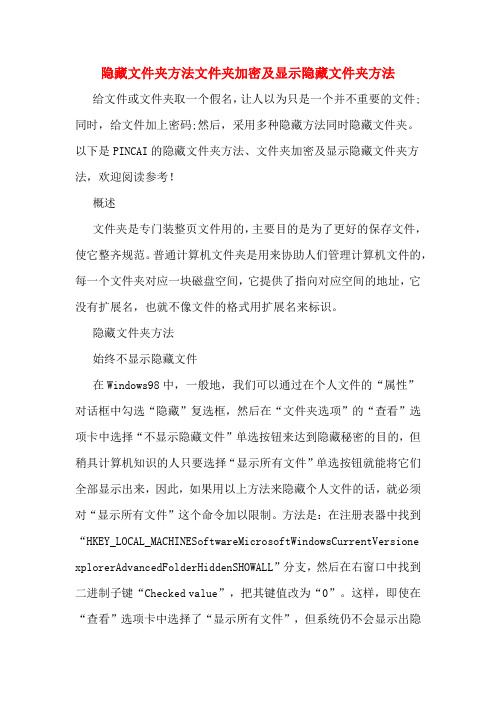
隐藏文件夹方法文件夹加密及显示隐藏文件夹方法给文件或文件夹取一个假名,让人以为只是一个并不重要的文件;同时,给文件加上密码;然后,采用多种隐藏方法同时隐藏文件夹。
以下是PINCAI的隐藏文件夹方法、文件夹加密及显示隐藏文件夹方法,欢迎阅读参考!概述文件夹是专门装整页文件用的,主要目的是为了更好的保存文件,使它整齐规范。
普通计算机文件夹是用来协助人们管理计算机文件的,每一个文件夹对应一块磁盘空间,它提供了指向对应空间的地址,它没有扩展名,也就不像文件的格式用扩展名来标识。
隐藏文件夹方法始终不显示隐藏文件在Windows98中,一般地,我们可以通过在个人文件的“属性”对话框中勾选“隐藏”复选框,然后在“文件夹选项”的“查看”选项卡中选择“不显示隐藏文件”单选按钮来达到隐藏秘密的目的,但稍具计算机知识的人只要选择“显示所有文件”单选按钮就能将它们全部显示出来,因此,如果用以上方法来隐藏个人文件的话,就必须对“显示所有文件”这个命令加以限制。
方法是:在注册表器中找到“HKEY_LOCAL_MACHINESoftwareMicrosoftWindowsCurrentVersione xplorerAdvancedFolderHiddenSHOWALL”分支,然后在右窗口中找到二进制子键“Checked value”,把其键值改为“0”。
这样,即使在“查看”选项卡中选择了“显示所有文件”,但系统仍不会显示出隐藏着的个人文件。
并且当他人重新进入“查看”选项卡,他就会发现,系统又自动选中了“不显示隐藏文件”这一项!更绝的是,利用注册表器,我们可以将“查看”选项卡中的“隐藏文件”项下的三个单选按钮都隐藏掉。
我们只需将上述“Hidden”下“NOHIDDEN”、“NOHIDORSYS”、“SHOWALL”三个分支中的“Text”字符串键(注:Windows XP中该键的键值不同)的健值清除掉。
这样,退出注册表器后再进入“查看”选项卡,你就会发现“隐藏文件和文件夹”下面空空如也。
教你隐藏私密文件的四个方法

初级方法:修改文件目录的属性。
此法最简单,只要选中欲隐藏的目录,单击鼠标右键,选择属性,在隐藏属性复选框中打个√即可。
这样,该目录就具有了隐藏属性。
此法虽然最简单,但安全性最差,只要在资源管理器中,选择查看菜中的文件夹选项,再将其查看中的隐藏文件部分选为显示所有文件就可以将隐藏目录显示出来。
中级方法:通过软件加密隐藏。
Windows 下加密隐藏软件不少,如:Magic Folders、Encrypted Magic Folders(简称EMF)等,都可以用来隐藏甚至加密目录。
下面就简单简介绍一下 EMF的使用方法。
首先安装EMF,在安装过程中生成一张密码盘,操作时插入该盘,EMF检测盘上的密码,并进入相应的账号,然后运行Magic.exe 程序会要你输入密码,这个密码就是以后进入EMF 的密码。
若想再次显示目录也必须输入这个密码。
高级方法:通过硬盘分区隐藏。
将要加密的数据存放在专门分出的一个硬盘分区里,然后利用PQmagic等分区工具将此分区设置为隐藏分区。
具体方法是:先以DOS方式启动,然后运行PQmagic,选定欲隐藏的分区,选择Operations菜单中Advanced下的Hidepartition,退出,再重新启动即可。
若想再恢复时,再用同样的方法进入 PQmagic,去掉隐藏分区即可。
此方法具有很强的隐蔽性,但也有一定的危险,有可能对硬盘造成一定的破坏,故在使用此方法时应慎重。
另类方法:将要隐藏的文件移动到某一临时文件夹下,再用WinZip或WinRAR带密码将它压缩成一个文件,此时在资源管理器中一看就知道是用WinZip或 WinRAR压缩的,有些人自然会用相应的解密器去解密。
而我们将它的扩展名由 ZIP或RAR改为一个不存在的文件扩展名,如SYJ,以后双击它就不会启动WinZip或WinRAR并打开它了。
不过,你可得记好它的真正扩展名哟,要使用时再将扩展名改过来即可。
隐藏文件技巧

隐藏的方法如下:
eg:现需隐藏e盘bak目录下的tools文件夹e:\bak\tools
运行:cmd
键入:attrib +s +a +h +r e:\bak\tools
然后,你再进去看e盘bak目录下,是否还有tools这个文件夹!
这样就做到了真正的隐藏,不管你是否显示隐藏文件,此文件夹都看不见
自己需要访问的时候怎么办?
打开我的电脑---键入e:\bak\tools就可以直接进入,条件是,你必须要记得自己的隐藏文件夹名(切记)
现在需要取消该隐藏文件夹,命令如下:
运行:cmd
键入:attrib -a -s -h -r e:\bak\tools
进入e盘bak目录下,会发现tools文件夹显示出来了
如果你想要真正隐藏文件夹,还是按上面说的比较保险。
如果你认为不错,请帮忙顶个贴,让大家都可以看见。
回复:还有个更好的方法,新建一个文本文档,将attrib +s +a +h +r e:\bak\tools复制到文本,然后保存为bat文件,其中的e:\bak\tools为具体的文件路径和名称(根据自己的文件夹来更改).
当你想隐藏这个文件时,直接点击bat文件就OK,
要进入你隐藏的文件夹,同样建立一个bat文件.只是里面的内容为start e:\bak\tools进入直接点击(你可以把这个文件放在任何电脑任何一个文件夹内)
想要需要取消该隐藏文件夹,同样建立一个bat文件,内容为attrib -a -s -h -r e:\bak\tools
这样可以不用去记文件夹的名称,也可方便更改与进入。
- 1、下载文档前请自行甄别文档内容的完整性,平台不提供额外的编辑、内容补充、找答案等附加服务。
- 2、"仅部分预览"的文档,不可在线预览部分如存在完整性等问题,可反馈申请退款(可完整预览的文档不适用该条件!)。
- 3、如文档侵犯您的权益,请联系客服反馈,我们会尽快为您处理(人工客服工作时间:9:00-18:30)。
按右键隐藏其实并不能真正地隐藏文件,别人只要在工具里面勾上显示隐藏文件,那么被隐藏的文件就会出现了。
那有没有什么方法可以真正地做到隐藏文件不被别人看到
呢?请看下面步骤!
第一步
先在我的F盘做个试验吧!在F盘,新建一个文件夹,取名为123(一定要记住名字,否则就很难找会你隐藏的文件了)
第二步
新建好文件夹之后,打开电脑的运行(按window键+R即可打开),输入cmd,按确定。
第三步
然后在里面输入:attrib +s +a +h +r f:\123 (f的意思就是F盘,123就是你新建的文件夹名字),然后按回车,你会发现F盘下的123文件夹不见的,其实就是被你隐藏了。
第四步
那么如果你要用到文件夹的时候,该怎么做呢?前面的步骤都是一样的,就只需要在cmd界面输入attrib -a -s -h -r f:\123 就行了(一定要记住文件夹名字!)
第五步
如果你的文件是非常隐私的话,还想隐藏更深一点,那么就可以在文件夹里面把里面的文件都设置按右键隐藏,或者是还是按照前面的步骤去隐藏!但我觉得其实没那个必要了吧!
以后藏私密的AV,就不怕媳妇找到了。
